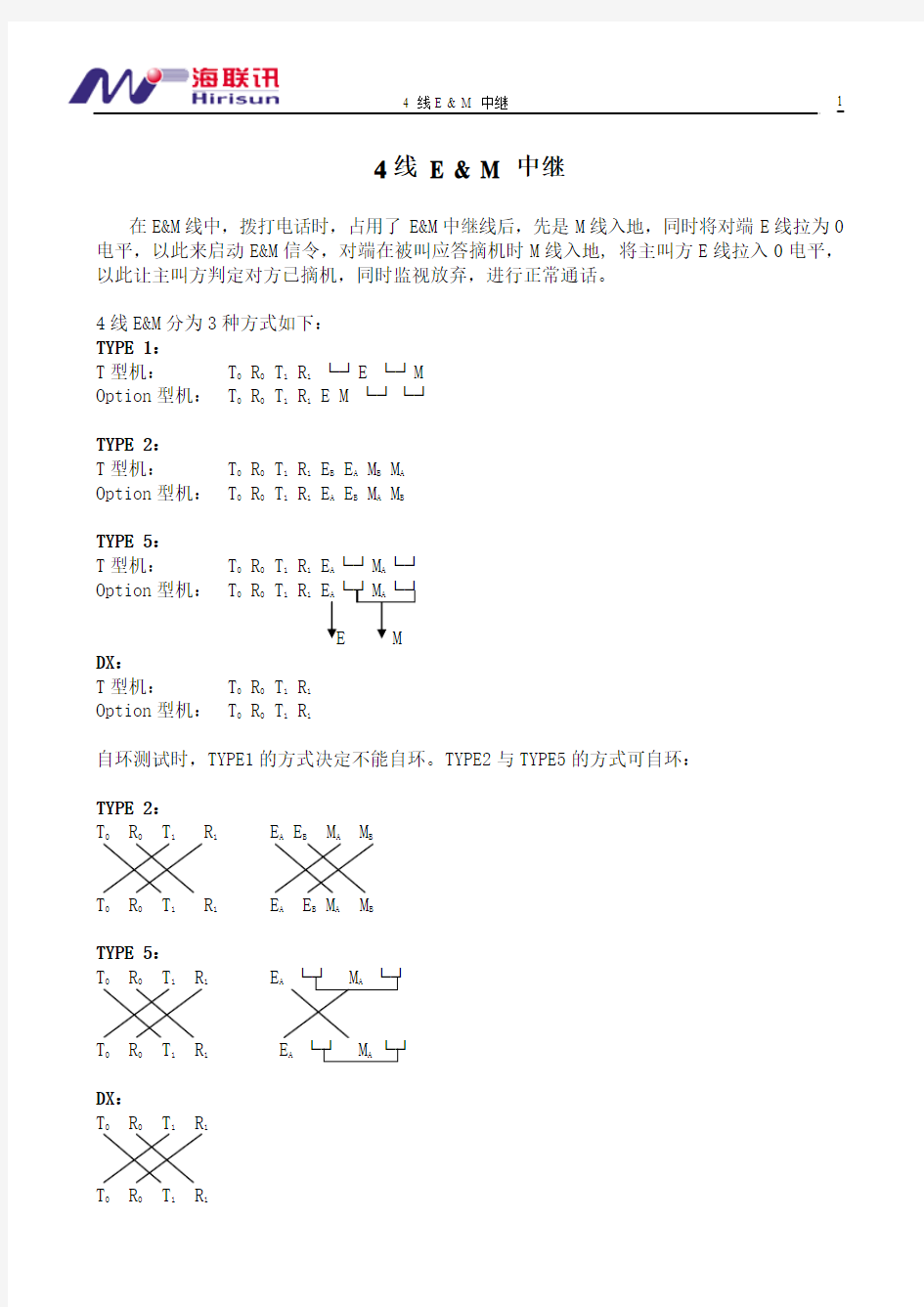
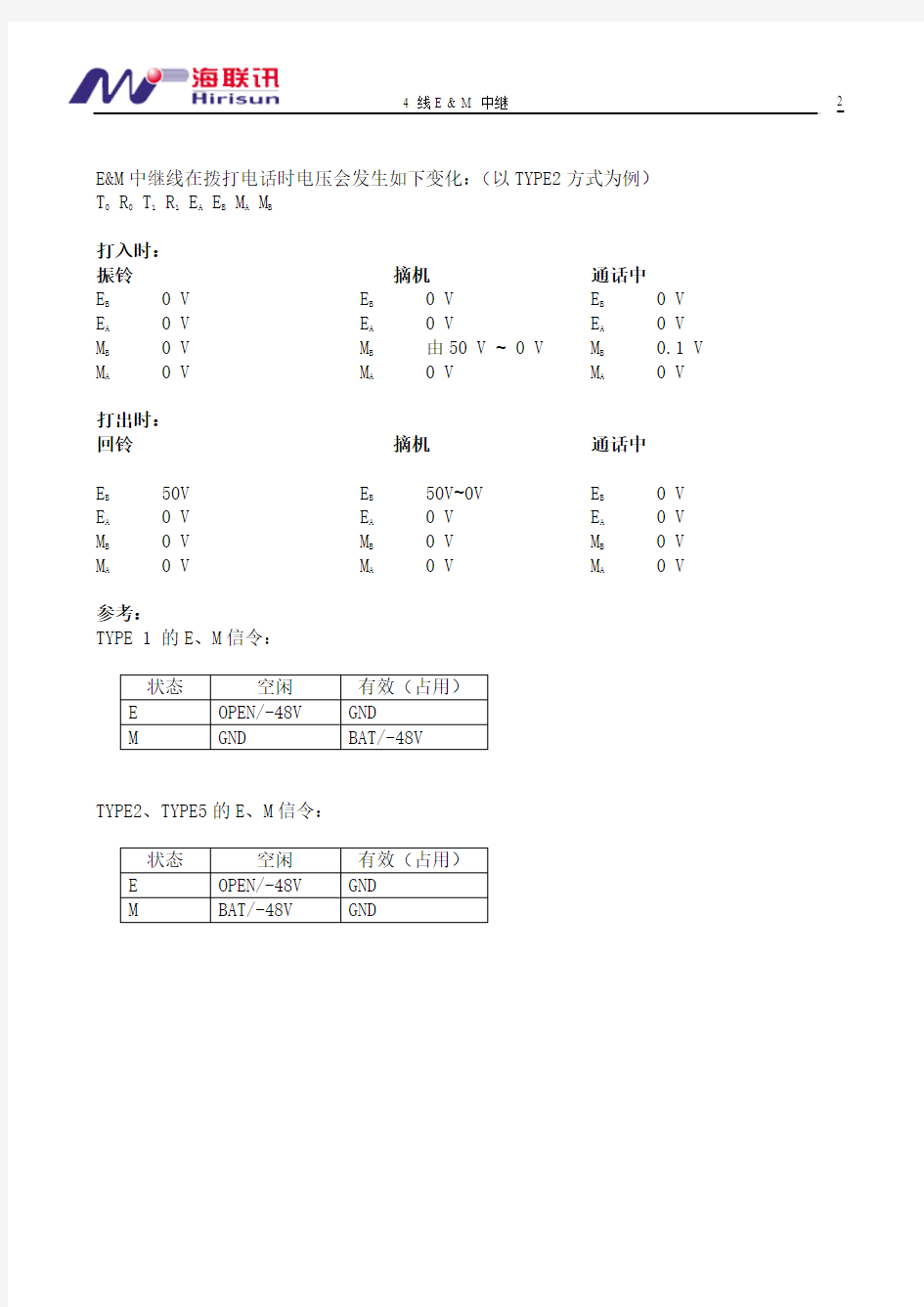
4线E & M 中继
在E&M线中,拨打电话时,占用了E&M中继线后,先是M线入地,同时将对端E线拉为0电平,以此来启动E&M信令,对端在被叫应答摘机时M线入地, 将主叫方E线拉入0电平,以此让主叫方判定对方已摘机,同时监视放弃,进行正常通话。
4线E&M分为3种方式如下:
TYPE 1:
T型机:T
0 R
T
1
R
1
└┘E └┘M
Option型机:T
0 R
T
1
R
1
E M └┘└┘
TYPE 2:
T型机:T
0 R
T
1
R
1
E
B
E
A
M
B
M
A
Option型机:T
0 R
T
1
R
1
E
A
E
B
M
A
M
B
TYPE 5:
T型机:T
0 R
T
1
R
1
E
A
└┘M
A
└┘
Option型机:T
0 R
T
1
R
1
E
A
E
DX:
T型机:T
0 R
T
1
R
1
Option型机:T
0 R
T
1
R
1
自环测试时,TYPE1的方式决定不能自环。TYPE2与TYPE5的方式可自环:TYPE 2:
T 0 R
T
1
R
1
E
A
E
B
M
A
M
B
T 0 R
T
1
R
1
E
A
E
B
M
A
M
B
TYPE 5:
T 0 R
T
1
R
1
E
A
└┘ M
A
└┘
T 0 R
T
1
R
1
E
A
└┘ M
A
└┘
DX:
T 0 R
T
1
R
1
T 0 R
T
1
R
1
E&M中继线在拨打电话时电压会发生如下变化:(以TYPE2方式为例)
T 0 R
T
1
R
1
E
A
E
B
M
A
M
B
打入时:
振铃摘机通话中
E B 0 V E
B
0 V E
B
0 V
E A 0 V E
A
0 V E
A
0 V
M B 0 V M
B
由50 V ~ 0 V M
B
0.1 V
M A 0 V M
A
0 V M
A
0 V
打出时:
回铃摘机通话中
E B 50V E
B
50V~0V E
B
0 V
E A 0 V E
A
0 V E
A
0 V
M B 0 V M
B
0 V M
B
0 V
M A 0 V M
A
0 V M
A
0 V
参考:
TYPE 1 的E、M信令:
TYPE2、TYPE5的E、M信令:
调试指南 第一部分:设备安装位置 一、建议录播主机、跟踪主机、音频处理器都安装在机柜,有利于设备散热,讲台到黑板墙距离为1.2米,第一排学生课桌到黑板墙距离为2.5米。 二、老师云台摄像机和老师全景摄像机(如上图位置),居中安装在教室后面墙上(壁装),若教室过长(超过12米),可在距离黑板约10米的位置吊装,摄像机离地约2.3米。 三、学生云台摄像机安装在黑板上沿齐平,居中安装,学生全景摄像机安装在黑板或显示大屏的两侧均可,摄像机离地面高度为2米。具体情况可依据现场情况而定。 四、三个跟踪辅助摄像机的位置分别为:老师辅助:安装在里黑板墙面约4.5米的天花顶上,横向居中安装
板书辅助:安装在黑板的左上角或右上角天花顶上,离黑板边框约1米,离黑板墙面约30厘米,如下图所示。 学生辅助:安装在学生云台摄像机正上方的天花顶上。备注:第一排学生要求离黑板垂直距离为2.5米。 五、吊麦安装:位置可参照第一张图片中位置 第一排(学生吊麦):离墙约1.8米,左右对称安装,分别离教室左右中轴线1.5-2.5米位置,视教室宽度而定,斜向下指向讲台。 第二排(老师吊麦):离墙约2.5米,左右对称,斜向下指向学生区域 第三排(学生吊麦):分别与第二排两支吊麦在同一纵线上,距离第二排约3米
第二部分:录播参数配置 一、打开IE浏览器,输入录播IP(默认:169.254.178.178,帐号密码均为:admin),登录至导播界面。(注意:将电脑IP设置成录播主机同一网段) 二、打开“软件下载”菜单,下载安装FBVLC播放器、PC辅助软件(解压出三个软件:鼠标检测MouseDetector_v1.0,片头片尾、知识点索引PPTCapture_v1.0,安装设置在教师上课电脑,第三个 A V AJoystick v1.0安装在管理电脑与导播控制键盘对接)。 三、检查“视频1”至“视频5”是否有图像,并调整出正确的对应 画面:视频1:老师云台,视频2:学生云台,视频3:老师枪机,视频4:学生枪机,视频5:老师上课电脑VGA或HDMI 信号,视频6:片头片尾。通过鼠标点击跟踪检查云台摄像机的控制线是否有效。 四、打开“系统设置”菜单,设置如下参数: 1、网络参数设置:设置录播主机IP地址 2、云台参数设置:跟踪连接参数→选择“连接到跟踪主机” 3、直播参数设置:环出模式→选择“1080P60” 网络直播参数→传输模式→选择“TCP模式”补充说明:(1) TCP是面向连接的传输控制协议,而UDP提供了无连接的数据报服务; (2) TCP具有高可靠性,确保传输数据的正确性,不出现丢失或乱序;UDP在传输数据前不建立连接,不对数据报进行检查与修改,无须等待对方的应答,所以会出现分组丢失、重复、
无线便携式直录播系统 建设方案 XXX有限公司 2020年XX月
目录 第1章现状分析 (4) 第2章项目需求 (5) 第3章系统优势 (6) 3.1携带方便,移动随行 (6) 3.2快速搭建,即装即用 (7) 3.3技术先进,易拓展 (7) 3.4稳定实用,功能丰富 (7) 3.5音视频直、录播流畅清晰 (7) 第4章系统设计 (8) 4.1设计原则 (8) 4.2方案设计 (9) 4.3系统描述 (11) 第5章主要产品介绍 (11) 5.1无线便携式录播主机 (11) 5.2无线摄像机 (12) 5.3无线导播平板 (12) 5.4全向拾音器 (13) 5.5摄像机三脚架 (13) 5.6便携录播航空箱 (14) 第6章主要功能 (15)
6.1无线导播控制 (15) 6.2点击跟踪 (15) 6.3USB课件导出 (16) 6.4主机触控操作 (16) 6.5网络直播、点播 (16) 第7章大规模互联网直播套件 (17) 7.1直播盒子 (18) 第8章配置清单(详见附表) (18) 8.1便携式无线录播系统(单套) (18)
第1章现状分析 教育信息化是国家整体信息化发展的重要组成部分和战略重点之一,是教育与科技结合的标志性领域。高清录播系统的建设是学校教学质量与教学改革工程的重要组成部分,学校可以利用录播教室录制优质教学资源,也可实现现场观摩、网络直播、小型演播、视频会议等功能,实现优质资源共享、存档、交流学习的目的。 随着教育录播系统的需求愈发众多,传统固定式高清录播系统的建设模式已不能完全满足教育业务活动的需求。传统固定式录播系统都是在学校固定的专用教室部署,往往每所学校只建有1~2间,各班级要使用需要提前预约使用时间,易造成使用冲突;同时,教师和学生更换教学、学习环境后,容易产生不适应,造成录制效果差的问题;再次,固定式录播系统由于需要采用多个系统集成的方式组合而成,整个系统专业性强,操作方式复杂,导致对操作教师的信息化水平要求高,每次使用需要专门的管理老师配合录播。另外,在校内举行活动如果在特殊场合(如演讲厅、体育馆、会议室甚至露天操场等特殊场地),固定式录播也难以派上用处,无法让系统得到充分利用。这样,便携式录播系统便应运而生。 传统便携式录播系统价格昂贵,往往需要十几万甚至几十万,各设备之间安装部署的连线也较为复杂、繁琐;同时连线过长也容易造成视频衰减,导致效果大大降低;由于移动场合中灰尘较多,容易导致接头的接触不良,信号丢失;学生在录播场合活动也会误碰线缆,造成接头处断裂,严重时甚至造成摄像机摔坏等事故。
常态教学自助录播系统 解 决 方 案 ********科技有限公司 目录 一.客户需求分析 (1 二.全自动录播系统的应用领域 (1 三.方案详细介绍 (2 3.1录播中控系统 (4 3.2图像定位系统 (4 3.2.1PowerCreator教师跟踪系统 (4 3.2.2 PowerCreator学生定位系统 (7 3.3 PowerCreator智能导播系统 (8 3.3.1主要功能特点 (9 3.4 智能音频系统 (10 3.4.1主要设备参数 (11 3.4.2声音采集方案 (12
3.4.3灯光系统方案 (12 3.5 PowerCreator课件实时录制系统 (12 3.5.1系统功能 (12 3.5.2课件样式 (14 3.5.3课件特点 (15 3.5.4特色功能 (16 3.6 PowerCreator课堂直播系统 (16 3.6.1结构说明 (16 3.6.2功能特点 (16 四.非线性课件编辑系统 (17 4.1系统概述 (17 4.2主要功能特点 (17 4.3系统组成 (18 4.4高清触摸显示白板 (20 五.成功案例 (23 六. 公司简介 (24 七.设备清单和报价 (25 一.客户需求分析
授课过程录制成优质课程是教育系统工程中最为重要的一个环节,是教育资源 建设中最为重要的组成部分,可供广大师生、教研员课后点播观摩评价,建立共享资源库,完成知识传承或进行校际课程交流。那么如何实现高效率的制作高质量的课 件呢?按照传统思路,授课老师亲自制作课件,但是一般要求授课老师掌握一些计算机、摄像和课件编辑等专业技术,例如:HTML、JavaScript、非线性编辑系统等等,还需要掌握与课件相关的专业知识。但是目前大多数学校师资力量比较紧张,教师的 教学任务繁重,如果按照传统的思路去制作课件势必会给教师授课带来很多的负 担。那么如何用最简单的步骤,最快的时间制作出高质量的课件是一个非常重要 的、急需解决的问题。 ********科技有限公司提供的翰博尔全自动录播系统能全面的解决以上遇到的难题,同时也可根据不同的用户需求提供各种配置的系统解决方案,如:便携式录制系统、网络版集控式录播系统。 二.全自动录播系统的应用领域 PowerCreator全自动录播系统集最先进的图像分析技术、多媒体技术、网络流媒体技术、人工智能和自动控制技术于一体,将老师授课,师生互动场景,授课电脑VGA信号以及课堂板书等进行智能化的跟踪切换录制,自动生成课程资源。它将教学设备、教学理念和教学手段相结合,实现课堂教学活动全面完整的再现,形成常态化、自动化、智能化的课程资源建设和应用平台, 本套系统主要应用在以下各方面: 1、授课过程的全自动录制与实时直播; 2、完成国家级精品课程和省级精品课程录制,建立学校优秀/骨干教师课程库; 3、教学管理人员进行教学评估、评比,通过网络管理监控更方便、准确、客观; 4、搭建相互观摩、借鉴的网络平台,达到教学资源共享平衡; 5、增加学校网络信息平台可用资源的数量;
高清智能录播系统使用说明书 山大鲁能信息科技有限公司 2013年第二版
目录 一、软件界面 (2) 1、主界面 (2) 2、节目显示区 (2) 3、导播功能区 (3) 4、系统控制区 (3) 5、标题栏及时间显示区 (3) 6、像机控制区 (4) 二、使用说明 (4) 1、软件注册 (4) 2、软件使用 (5) 2.1 采集卡类型 (5) 2.2 导播与跟踪 (6) 2.3 录制模式 (6) 2.4 直播模式 (7) 2.5 课件采集类型 (8) 2.6 课程录制 (8) 2.7 字幕台标设置 (9) 2.8 特技切换 (9) 2.9 老师景别 (10) 2.10 相机选择 (10) 2.11 云台控制 (10) 2.12 预置位操作 (11) 2.13 扩展设备 (11) 2.14 系统参数设置 (12) 2.15 跟踪设置 (13) 2.16 远控设置 (13) 2.17 HDMI/VGA输出 (13) 三、附录 (14)
一、软件界面 1、主界面 图1-1 录播控制台主界面2、节目显示区 图1-2
3、导播功能区 图1-3 4、系统控制区 图1-4 5、标题栏及时间显示区 图1-5
6、像机控制区 图1-6 提示: 系统控制区、导播功能区及像机控制区面板上均有相应状态灯与之对应,当状态灯点亮(绿色),标识该面板上的按钮功能有效。 二、使用说明 1、软件注册 软件成功安装后,首次运行时,会要求用户进行注册,见图2-1;注册时应在管理员权限模式进行,否则可能注册不成功。 提示: 未注册版本或软件注册不成功,软件运行5分钟后,将自动退出;
精心整理 全高清录播系统方案 第一部分:建设目标 本方案旨在满足学校优质课程录制、教学同步直播、教学资源管理及共享要求,建设一套专业级全自动高清 1、 1) 2、 1) 2) 教师在讲台区域还是走向学生区域,配合录播主机实现不同场景的切换,确保教学活动的拍摄。 3)对教师进行多种景别的拍摄,根据教师不同的教学活动情况,摄像机自动变焦,实施近景、中景、全景拍摄。
4)能识别老师板书活动,并切换成板书摄像机拍摄,采取逻辑子区域设置方式,把黑板细分为多个子区域方式拍摄,清晰地拍摄5cm×5cm的字体,字体像素点阵在20×20以上。 5)学生定位准确、平滑,当学生活动时(站立回答问题),能及时定位活动的学生,并自动给活动学生特写镜头,若有多名学生同时活动,应调整为所有活动学生的全景,当学生活动结束(坐下)时,系统自动切换回教师镜头。 6) 7) 3、 1) 2) 3) 4) 5) 6)具有自动字幕、动态片头片尾或LOGO自动添加功能。 7)支持多种类型的输入接口,如BNC复合端子、S-Vedio、VGA、HDMI等。 8)远程导播考虑到学校老师操作问题,要求远程任一电脑在不需安装任何软件或插件的情况就能实现实时的导播及收看,系统不能将远程管理人员固定在某一点,要实现在网络的任意位置根据其授予的权限都能进行实时的管理及收看。 4、录播主机
1)为使系统工作更稳定、可靠,录播系统主机必须是高集成度的一体式设备。2)支持6路高清信号输入,采用多接口设计:3G-SDI/HDMI、VGA、YPbPr、S-video、CVBS,能满足多种接口的视频信号源进行矩阵排列组合接入。1路VGA实时硬采集输入(采集分辨率1920*1080,采集帧率25fps),支持高清和标清采集,无需更换设备。 3)支持高清环出,便于观摩室大屏高清显示。 4) 5) 多 6) 7) 8) 9) 10 11 12 13)云台控制口:RS-232/RS-485×4复用云台控制端口(PTZ),云台控制码可设定。14)内置存储空间≥1TB,以适用长时间录制。 5、教师、学生、板书特写摄像机 1)可提供细节丰富和生动的画面,让用户的视频会议和培训会议更加清晰、生动,画面清晰、逼真。支持1080p/60。 6、声音采集系统
中科院多媒体课件录播系统 用户手册 2010年10月23日
目录 1. 系统安装 (3) 1.1.运行环境 (3) 1.2.安装步骤 (3) 1.3.软件注册 (3) 2. 操作指南 (4) 2.1.课件录制 (4) 2.2.课件编辑 (10) 3. 常见问题 (14) 3.1.不能采集视频 (14) 3.2.不能采集音频 (14) 3.3.如何用IE播放课件 (15) 3.4.课件的三分屏网页显示不正确 (16) 3.5.看不到三分屏网页中的屏幕图像 (16) 3.6.提示注册 (16) 3.7.课件无法正常上传 (16) 3.8.提示“没有安装directx 9.0c” (16) 3.9.无法获得索引 (16) 3.10.其他问题 (17)
1. 系统安装 1.1.运行环境 ●Win2000/XP/2003/Win7 ●DirectX 9.0c ●Office 2000 以上 ●IE 6.0以上 ●音频输入设备:麦克风 ●视频捕获设备:USB 摄像头 1.2.安装步骤 (1)安装USB摄像头; (2)安装课件实时录制系统,按照安装程序提示,单击下一步按钮即可,安装完毕,生成 两个图标,分别是: :课件录制软件 :课件后期制作——线性编辑 1.3.软件注册 安装完成软件后,第一次点击“录制软件”图标,会弹出如下窗口 注册方法如下: (1)打开软件安装目录,找到“申请注册码.sys”文件:
(2)把“申请注册码.sys”发送到邮箱train@https://www.doczj.com/doc/c87528644.html,,联系电话86(0)10-58812531,58812506; (3)将服务人员返回的reg.sys放置到软件安装目录下; (4)重启课件录制软件,注册成功。 2. 操作指南 2.1.课件录制 2.1.1. 基本步骤 按照以下操作步骤,即可录制一个课件: (1)打开PPT课件,并启动课件录制软件; (2)单击“文件/新建课件”,在弹出的对话框中填入课件基本信息(可选)、存放目录(必填), 如下图所示: (3)单击“操作/开始录制”; (4)在录制课件的过程中,程序界面自动隐藏起来,并在任务栏的右边显示一个图标,如下 图所示: (5)放映PPT (PPT操作快捷键:F5从首页开始放映PPT,shift+F5从选中页开始放映PPT); (6)在录制过程中,右击任务栏上的软件图标,可以“停止录制”或者“暂停录制”; (7)点击“停止录制”,弹出“是否合并课件”的对话框,选择“是”,软件会将所有文件合
三、安装、调试及验收方案 第一节 MCU设备安装 1)连接设备 开始之前重要信息:安装本设备之前,请确保先阅读XXX上的安全信息第一步:连接电源 使用随附的电源电缆,将设备后部的电源连接器连接到电源上(未提供开关)。 设备启动期间,紧凑型闪存活动 LED 将闪烁绿灯、警报 LED 将亮红灯,并且电源 LED 将亮蓝灯。启动完成后,警报 LED 将熄灭。如果电源 LED 没有亮起或者 15 分钟后警报 LED 仍亮红灯,请与转销商联系。 第二步:连接以太网端口 A 使用以太网电缆连接以太网端口 A 和以太网交换机(而不是集线器,从而最大限度地减少网络中其他设备的干扰)。该以太网端口是10/100/1000 Mbps 的自感应连接。 第三步:连接以太网端口 B 如果因以下任一原因需要将设备连接到第二个子网中,请按照第二步中的说明进行操作:需要使用 MCU 或 IP VCR 的视频防火墙功能 需要使用 IP GW 在网络之间路由电话 想要使用独立的子网来管理设备(Web、API 或 SNMP 访问) 仅在需要将设备连接到第二个子网时,才连接以太网端口 B。 请勿将以太网端口 A 和 B 连接到同一子网中。 初始配置 第一步:连接控制台端口 确保设备已接通电源并且状态 LED 为绿色。 使用随附的蓝色 RJ45 至DB9 转换电缆,将设备的控制台端口连接到 PC 的串行端口上。 使用串行终端程序(如 Secure CRT 或 HyperTerminal)连接设备。 按以下内容对终端软件进行设置: 波特率: 38400 数据位: 8 奇偶校验:无 停止位: 1 流控制:无 按 Enter 键。屏幕上将显示特定于产品的命令提示符。 第二步:配置以太网端口 A 设置 以太网端口的默认设置为自感应模式。如果没有将连接设备的交换机端口同样设置为自感应模式,则需要配置设备以太网端口以使用相同的速度和双工模式。 必须以相同的方式配置以太网连接的两端。例如,可以将连接的两端均配置为自感应,
教育精品课堂录播系统 较全面的系统需求 一、说明: 本文所列内容,是根据现有市场录播系统和学校实际用应整理出来的,它满足: 录课应用:适应不同档次的课件录像需求。例如,自动跟踪导播模式,决定了画面的平稳性,双机或多机位自动跟踪导播模式比单机位随动跟踪录制的效果更好;又如:多机位可编程跟踪,适应实验室、异型教室、学术厅等应用。 直播应用:直播不仅要跨WINDOWS、android、IOS平台,无播件观看,同时要适应向HLS、MMS、FMS类服务器推送,以支持大用户量观看。直播适应用PC、移动终端、智能电视、机顶盒等。 录像:导播电影录像、各通道资源录像,支持拼接流单流多画面录像。 通道与视频源:每个通道应是实景名的,例如讲台;通道中的视频源不仅包括摄像机、课件演讲PCVGA源,还应包括拼接、叠加产生的单流多画面视频源,MP4媒体文件、图片等。 虚拟演播室:高性能的抠像,是应用于直播、校园电视台的有效工具。 调音台:调音台用于多机位导播随切,有效的实现多方
位声音跟踪,基本要求能智能混音。 互动授课问题:完美的互动授课,是与录播一体化无缝结合,如果已建设互动授课,需要与录播对接,直接拉条线从第二屏输出中对接,简单有效低成本。 一体化问题:通常的录播系统,采用图像分析与导播录像分体进行,原因是国内能做图分析与自动跟踪的,就哪么几家,大部分录播系统都是从这些研发商采购图像分析与自动跟踪主机,所以,都是分体式的。也有部分录播厂商为了卖高价,一台机拆功能拆成两台或几台。分体式的,带来安装调试麻烦、维护麻烦、建设成本高。所以,图像分析、自动跟踪系统与录播系统一体化是最佳选择。 二、关于OS环境之争。 一般认为嵌入式环境系统好,在录播行业,一个需要高性能处理的产品中,使用嵌入式环境,必定是板卡与系统PCB化,它使用稳定性是有一定的优势,但是升级几呼不可能,维修一定是寄回厂商,硬件芯片毕竞是一大批一大批生产的,更新换代后,原有的就不生产了。且硬件因成本因素,其编码等效能是不可能与软件来比的,软件随时可更新。 建议使用WINDOWS通用环境,WIN7以后、I3CPU以后,多媒体处理能力,GPU加速能力,日新月异,流媒体处理能力,不是嵌入式系统可比拟的。针对录播专门用途的WINDOWS优化,是非常稳定的,不关机运行30*24H,一
视频会议录播系统操作手册 一、系统说明 产品组成 本系统是由三个独立的子系统组成。每个子系统均包含若干独立或相互关联的模块,各个部分承担各自的任务外,还与其他子系统通讯,共同完成数据的保存,备份,显示,传输等工作。 服务器端 服务器程序(主机程序)是整个监控系统的数据采集、信息管理、自动控制和网络管理的核心。主机程序进行实时的音视频采集并进行预览预听频,根据录像日程设置自动地将实时采集的音视频数据进行高清晰度的压缩存储,并对请求连接的客户端进行网络实时传输。另外系统还响应探头等的信号,并可以控制前端云台,高速球等,记录系统运行情况并根据相关设置自动运行。同时根据客户端、IE控件的远程设置,实现对服务器程序的检索和控制,实现其远程功能。 <客户端> 客户端是本系统中的控制子系统。客户端可用于接收服务器程序的实时数据、显示实时数据,检索服务器的数据资料,远程控制服务器的外围设备等任务。
实现对视频图像、报警信号的处理、传输,实现对外围设备的手动、自动控制。如下图:三、安装与卸载 安装 <硬件安装> 1. 关闭计算机和电源。 2. 打开机箱。 3. 将一块或多块视频卡插入计算机主板的PCI插槽。 4. 盖好机箱。 5. 连接视频线和摄像头。 6. 打开计算机。开机后,操作系统将自动发现多媒体视频控制器,并提示安装驱动。 <软件安装> 将软件安装光盘放入光驱,在光盘目录下找到软件安装图标SetupDVR.exe, 双击后进入软件安装界面,一直点下一步直到完成 卸载 鼠标选择:“开始”->“所有程序”->“DVR”->“卸载DVR”即可卸载本数字监控软件。卸载软件将删除相关文件,但不会删除录像文件及录象文件夹。
投标人建议的安装调试验收方法或方案 WTD standardization office【WTD 5AB- WTDK 08- WTD 2C】
投标人建议的安装、调试、验收方法或方案系统整体调试 我方工程执行小组根据系统设计方案、应用平台设计方案和实施方案对集成项目中的网络、系统设备、应用平台进行调试。安装后的软硬件调试,其中包括电脑,中控,投影,幕布等是否能正常工作。工程完毕后,由双方共同测试验收。 用户现场培训 我方工程实施小组在项目安装调试过程中,对用户方配合人员进行工程安装设置及注意事项的现场讲解和培训,提高用户方人员对设备的使用维护,软件维护、网管、安全维护和管理能力。 工程初验/终验 在“系统试运行”结束后,双方共同检验本项目的实际运行情况,并决定是否可以投入使用。 具体的验收方案 1.1.1.1基本信息 甲方:建设单位/项目发包方 乙方: 乙方按照合同要求实行施工,从年月日至年月日乙方认为已经完工,要求甲方进行验收。 1.1.1.2验收项目 1.1.1. 2.1.产品设备验收 所有设备及功能符合合同要求(使用了合同规定的设备、数量符合、售后服务手续齐全)
1.1.1. 2.2.兼容性验收 1.1.1. 2. 3.操作功能性验收
1.1.1. 2.4.系统稳定性验收 1.1.1. 2.5.文档资料验收 录播各类设备文档资料齐全情况验收,设备说明书等相关竣工资料。 1.1.1.3验收结论 1、设备情况(请在?上打勾): ?一切正常 ?基本正常 ?不正常 2、系统试用情况(请在?上打勾):
?一切正常 ?基本正常 ?不正常 3、系统功能(请在?上打勾): ?一切正常 ?基本正常 ?不正常 附件一:乙方所提供设备清单 附件二最终验收
录播教室系统设备操作说明 一、系统设备的开启: 1、进入录播教室准备录课前首先要打开教室的全部灯光,拉上教室的 全部窗帘; 2、接下来,要合上录播教室的电源开关闸保证给讲台柜里设备正常供 电; 3、依次开启讲台柜里的计算机、录播主机、教师跟踪主机、学生跟踪 主机、智能反馈消除器、全场景自动调音台等录播系统设备的电源开关; 4、按下操作台上的中控面板的上课键,这时电动幕自动下降,投影机 自动打开; 5、按下教师跟踪主机前面板上开始按钮,跟踪主机开始启动跟踪系统,同时录播主机自动开始录像了;这样就能开始正常的上课了; 二、系统设备的关闭: 1、 2、按下操作台上录播主机的录像停止按键停止录像; 关闭计算机并依次关闭讲台柜里的录播主机、教师跟踪主机、学生跟踪主机、智能反馈消除器、全场景自动调音台等录播系统设备的电源开关; 3、按下操作台上的中控面板的下课键,这时电动幕自动上升,投影机自动关闭,此时要等待3分钟待投影机散热结束,就能合下录播教室的电源开关闸; 4、关闭教室的全部灯光,录课结束; 三、常用操作的实现方法
1、如何实现录播系统的录像 方法一: 默认情况下,录播系统的所有设备正常开启并启动正常后, 按下教师跟踪主机的前面板上的开始按钮,系统就会自动进入录像状态,此时如需停止录像需按下液晶面板的停止键; 方法二: 通过连接在D2000上的液晶控制面板进行手动录像;方法三: 通过IE浏览器登陆D2000录播主机,D2000配置管理的“开始录像”按钮进行录像; 方法四: 通过IE浏览器登陆D2000录播主机,在D2000配置管理的“录像计划”页面中添加录像计划,实现本地调度录像;方法五: 通过IE浏览器登陆资源管理服务器,在资源管理系统中实现课表调度录像; 2、如何观看录播系统的视频图像 方法一: 通过IE浏览器登陆资源管理服务器,在资源管理系统的“首页”页面点播上传的录像文件; 方法二: 通过IE浏览器登陆资源管理服务器,通过资源管理系统的“教室广播”页面观看; 方法三:
全高清录播系统方案第一部分:建设目标 本方案旨在满足学校优质课程录制、教学同步直播、教学资源管理及共享要求,建设一套专业级全自动高清课程录播系统。该系统在技术性能和装备的先进性方面全面达到或超过教育部关于学校数字化学习资源视频公开课制作的技术标准,能进行省级、国家级精品优质课程录制、网络教学直播、后期资源点播、生成高质量多模式的网络课程教学资源。 第二部份:高清全自动录播系统技术要求 采用4机位拍摄方式,分别为老师全景、老师特写、学生全景、学生特写、板书特写,系统支持摄像机的增加,且无需额外增加其它软硬件设备,另配有专业的视频资源服务平台,可支持后期全区新增录播教室的无缝对接,最大限度的利用现有资源,减少重复建设。只需增加相应的摄像机数量就可。采用先进的学生单镜头图像识别定位跟踪技术和导播系统实行教师教学活动和师生互动的自动拍摄,自动生成专业的高清本地视频和网络视频文件。 1、设备集中控制 1)一键控制整个系统的开关,控制录播的开始、暂停和停止。 2、自动跟踪定位系统 1)采用“图像识别”技术实现对教师的自动跟踪和对学生的自动定位,跟踪主机支持3路跟踪定位拍摄,分别对应教师区、学生区、板书区。 2)对教师跟踪准确,跟踪过程中画面平滑,可自定义教师活动区域设,能够识别教师在讲台区域还是走向学生区域,配合录播主机实现不同场景的切换,确保教学活动的拍摄。
3)对教师进行多种景别的拍摄,根据教师不同的教学活动情况,摄像机自动变焦,实施近景、中景、全景拍摄。 4)能识别老师板书活动,并切换成板书摄像机拍摄,采取逻辑子区域设置方式,把黑板细分为多个子区域方式拍摄,清晰地拍摄5cm ×5cm的字体,字体像素点阵在20×20以上。 5)学生定位准确、平滑,当学生活动时(站立回答问题),能及时定位活动的学生,并自动给活动学生特写镜头,若有多名学生同时活动,应调整为所有活动学生的全景,当学生活动结束(坐下)时,系统自动切换回教师镜头。 6)具有防抖功能,避免学生小幅度活动时引起的摄像机画面抖动现象。 7)由于教室面积问题,为达到学生定位的精确性,学生定位摄像头安装在学生座位正上方,以保证不同位置的学生起立时都能准确的检测到。 3、嵌入式导播系统 1)嵌入式导播系统应采用系统运行更稳定、可靠的纯嵌入式硬件设计(与录播主机结合使用)。 2)支持远程导播,导播平台集各路视频预监、视频切换、云台控制、音频调整、直播/录制暂停等控制、直播监视等功能,并在导播界面中显示及操作。 3)具有鼠标点击跟踪功能:即用户只需点击视频图像上面的对象,系统自动调整镜头与云台,以特写方式拍摄指定该对象。 4)具有智能切换功能:能根据课堂教学情境,自动对教师、学生、教学课件、板书等多种景别进行合乎逻辑的智能切换,最后形成完
Camtasia Studio软件使用说明 1.打开 双击桌面的快捷方式——弹出欢迎界面——点击录制屏幕——桌面右下角出现录制工具条 2.录屏工具栏介绍 在工具栏中我们可以对录制区域大小、摄像头和声音等进行设置。左侧是录制区域大小的设置区,第一个按钮为全屏播放,第二个按钮自定义尺寸 ,第三个按钮是调整电脑上的摄像头,让人物出境。第四个按钮为视频录制声音,当摄像头和声音控制按钮下方为绿色的对号时,表示摄像头和声音可用。最右侧的红色按钮表示开始录制。 快捷键操作:F9开始和暂停录制,F10结束录制 3.开始录制工具栏 会记录录制的时间、声音录制质量的检测、以及屏幕书写工具和控制按钮 调用书写和图画的工具, 点击工具栏选项, 在弹出的菜单中选择,
在列表中将Effects勾选上(倒数第二项)录制工具界面变为下图所示,可以选择笔进行书写,或选择线条进行绘图。 控制按钮 Delete:删除所录制的视频; Pause:暂停录制 Stop:停止录制视频 录制完成之后点击stop按钮停止或者按F10结束录制; 4预览窗口
在预览窗口中如视频不需剪辑可直接点击produce按钮进行生成; 想要重新录制可点击delete按钮删除,重新录制; 视频如需进行下一步剪辑,点击save and edit按钮进行视频的保存和后期剪辑。注意:保存之后会生成红色格式为.camrec(或.trec)媒体文件,这是camtasia studio专用视频文件格式。 4.视频编辑 界面介绍整体界面 菜单栏 文件:可以新建项目、对当前编辑的视频进行保存等等功能。 视频剪辑箱:保存、录屏、导入媒体、生成视频、显示已经添加的所有媒体素材(视频、音频、图片)等等。
全自动录播系统方 案 1 2020年4月19日
全自动录播系统方案
目录 关于我们.................................................................................... 错误!未定义书签。精品录播系统互动解决方案..................................................... 错误!未定义书签。工程安排.................................................................................... 错误!未定义书签。 工程人员安排 ............................................................... 错误!未定义书签。 工程实施安排 ............................................................... 错误!未定义书签。售后质量保障 ............................................................................ 错误!未定义书签。 文档资料 ....................................................................... 错误!未定义书签。 人员培训 ....................................................................... 错误!未定义书签。 保修............................................................................... 错误!未定义书签。 技术支持服务 ............................................................... 错误!未定义书签。案例简要.................................................................................... 错误!未定义书签。公司专利及证书 ........................................................................ 错误!未定义书签。
智慧录播教室实施方案 第一章项目管理 1.总体原则 提前规划,合理安排,协调解决,及时调整 在具体实施前必须作好各种计划。对于进度要有全面的考虑,需要对于各阶段的具体日期, 变更风险等方面有清楚的认识。 为了保证工期,工程实施过程中将根据条件的具备来安排整体施工。 管线桥架施工和综合布线施工,是整个系统的基础工程,需要尽快与土建、装修等工程部门 协调,优先实施。教室内的音视频及控制、电源电缆铺设属于综合布线工程范畴。 管线桥架施工因需要与土建装修配合而不能相互影响进度,因此将布置同时施工,尽力缩短工期并保证与土建装修的进度同步。 基础管线、线缆条件具备后,对整个系统地建设,按照分项同步实施、单独初验、统一 终验的原则执行,尽力减少工期。 实施之前确认实施前期的准备工作状况,充分考虑实施过程中有可能存在的问题,及时与相关的土建、装修承包商取得充分的沟通,及时提出相应的要求。根据具体的情况及时调整进度计划。 工程实施包括:设备供货、运输、交货、设备验收、安装、调试、全网开通、初验和终 验。 技术支持与服务包括:工程实施全过程中所需的技术支持与服务(文档提供、培训、现 场指导和保障等)和售后服务(运维支持、故障解决、设备保修、备品备件支持、技术咨询 与交流、产品跟踪服务和产品升级服务等)。 我公司将为该项目专门建立一支有经验的系统集成项目小组,以周密的组织和科学的管理, 严格按照项目进展要求,高质高效地完成全部工程实施任务,并提供优质的全方位的技术支持与 服务,以保证工程的顺利完成和系统的可靠运行。 第二章工程实施 1.课室装修设计 1.1.墙壁布置 房间内的装饰应尽量简朴,墙壁颜色应尽量选用中性,非白色的色调,如浅灰、浅蓝等。 尽量选取墙壁为浅色调,浅色墙壁的反光会有效提高人物面部的亮度,使得水平照明和垂直 照明的接近,提高灰度级别,最终达到提高摄像质量的目的。
全自动录播系统的应用 主讲:吴金权 3.1 录播系统控制界面介绍 录播系统控制界面主要分为四大部分 A预监编辑区 实现录像过程中的预编辑功能,包括画中画、台标、字幕等设置,编辑完成后可双击切到右侧实际录制窗口,否则不会被录制; B主播窗口区 是当前正在播出的画面和电影模式正在录制的画面,下方显示当前状态信息:磁盘剩余空间大小、可录制时间。在磁盘状态上双击可直接打开录像文件的保存目录; C录制设置区 实现对录像、直播的控制,画中画特效的设置,云台控制等功能; D资源预览区 显示所有视频的画面,可修改通道名称,以及是否启用某路视频源; 如图所示: 3.2预监编辑区 编辑区主要是对录播画面的布局进行设置,如画中画、台标,在设置好布局后,双击画面会自动将设置好的布局应用到主播画面上,编辑区的视频不进行录像,用该功能可以避免
将用户的操作过程录制在画面中。该区域分为画中画功能编辑,字幕、台标、场景编辑几个部分。 3.2.1 画中画功能 如上图所示界面,分别点击主、副按钮来选取画中画的主画面和副画面,选中后会成为 绿色,然后点击此三个按钮中的任意一个都能开启画中画功能,再次 点击则关闭画中画。是全景模式按钮,开启后显示所有视频画面。是交换按钮,用于交换画中画主副画面的位置。 大小画中画模式,效果如下图所示 左右画中画模式,效果如下图所示 平铺画中画模式,平铺模式图像默认截取的是原画面中间一部分的图像,效果如下图所示
全景模式,显示所有的视频画面,效果如下图所示 开启画中画后,可以通过下图所示按钮来控制画中画的位置和大小,如图所示: 第一排的四个按钮调整画中画模式副画面的位置,第二排的四个按钮调整画中画模式副画面的大小,从1到4副画面逐渐变大。 3.2.2字幕 点击字幕框中上方的按钮开启或关闭字幕功能,开启后按钮中心会显示绿色,点击字幕框中下方按钮是对字幕进行编辑,可以设置字幕的字体、大小、颜色、透明度等,编辑设置完成之后点击确认按钮即可。单击“当前字体”后的字体名称,即可弹出修改字幕的字体、大小的界面。透明度值可输入0-255之间的值,数值越小越透明。描边颜色可以改变字幕轮廓外围颜色,点击“描边颜色”后的颜色区域即可修改。字幕编辑界面如图所示:
录播系统使用说明V1.0 一、系统介绍 本录播系统配置简单,使用方便,并且无需安装,完全绿色化设计。 本系统使用在教学、会议记录和活动记录等多个使用场景。系统架设简单,维护成本极低,并且实现了完全自动化操作,录制过程中无需人工操作。 本系统的常规结构图: 二、系统说明 录播系统服务器使用windows 7 64bit操作系统,出厂已经安装整套系统在D盘。一般文件安装在D:/record文件夹内,里面含有两个文件夹。分别是实时观看系统和文件录制系统。实时观看系统文件夹名为VLC,文件录制系统文件夹名为recorder。 桌面含有这三个图标,和图标名描述的一样,点击“打开文件夹”快捷方式时,可以直接跳转到程序安装根目录。“关闭进程”快捷方式可以一键关闭录播系统的所有程序。“启动程序”可以一键打开系统的所有程序。 三、系统配置 首先双击“打开文件夹”快捷方式,在弹出的资源管理器中打开recorder文件夹,进入文件夹后找到“启动程序”文件,在此文件上点击右键—编辑,在弹出的记事本程序中找到 start vlc.exe rtsp://10.13.8.1/axis-media/media.amp?videocodec=h264和 start Recorder.exe rtsp://10.13.8.1/axis-media/media.amp?videocodec=h264 3600 D:\record\ 两行,将这两行中的IP地址,比如上面的10.13.8.1更改成现场摄像机实际的IP地址。另外:start Recorder.exe rtsp://10.13.8.1/axis-media/media.amp?videocodec=h264 3600 D:\record\
一建设原则 (2) 1.1总体要求 (2) 1.2实现目标 (3) 二功能要求 (4) 2.1教师图像识别跟踪拍摄(非红外、超声波跟踪技术) (4) 2.2学生图像识别跟踪拍摄(非红外空间网格或安装电子元器件技术) (4) 2.3课件录制要求 (5) 2.3.1高帧率录制 (6) 2.3.2录制模式 (6) 2.3.3画面智能切换 (7) 2.3.4自动生成PPT索引文件 (7) 2.3.5自动生成片头片尾 (7) 2.3.6简单方便的操作 (7) 2.3.7自动上传与发布 (8) 2.4网络直播教学 (8) 2.5网上课件点播 (9) 2.6教育资源云平台管理 (9) 2.7智能导播控制 (9) 2.8自动上传与发布 (10) 2.9音频采集要求 (10)
一建设原则 精品课程是指具有特色和一流教学水平的优秀课程,是教育部教学质量与教学改革工程的重要建设内容,每年都组织有精品课程评估与审核。精品课程建设体现了现代教育思想,符合科学性、先进性和教育教学的普遍规律,具有鲜明特色。录播系统大量运用于各类培训机构,方便自动将培训的内容录制成课件,永久保存。它恰当运用了现代教学技术、方法与手段,显著提高了教学效果,具有示范性和辐射推广作用。建设录播系统的目的是方便院系快捷的获取学校及上级所需的精品课程、同时结合系统一系列的功能,提高教学教研水品。录播系统越来越趋于常态化,但是如何快速、有效地解决多视频输入,单视频输出,以及视频与视频之间切换问题,一直是教育工作者面临的一个问题。传统录播是采用很多硬件支撑来实现的,例如,调音台、切换台、监视器、录制计算机等,这种方式不仅成本高、输入输出信号源也有诸多限制,由于携带设多太多,携带不方便。我公司根据用户的实际需要出发,详细研究如何解决用户的实际困难,推出了全自动录播系统。全自动录播系统代替传统硬件设备,把所需要的功能集中在一个系统平台上。该系统实时采集多媒体视频、音频、VGA、文本、图片等数据并录制保存到主机中。实现多路视频信号源、视/音频文件和计算机画面之间的切换。 全自动录播系统是基于方便安装、方便操作的思路,为用户带来便利的同时,该系统可方便运用在不同的环境,节约了成本。整个系统前端视频采集采用专业摄像机,通过视频信号线与主机相连,用户只需要简单连接好设备,开启录播软件,系统自动进入录制状态。结束时,选择“下课”,课件自动生成。“录播主机等设备”与“摄录设备”都存放在专业录播移动机柜中。 1.1总体要求 ?会议录播室内教师区域根据实际面积,均匀布置三基色灯光,增加实际灯光 效果和饱和度,最大化发挥高清摄像机拍摄效果。使用厚重双层防静电窗帘替代原有普通窗帘,能最大化保证室内静音效果。 ?老师及学生不需要佩戴任何辅助设备,自动实现自动跟踪拍摄。教师、学生 采用一体化双机位图像识别跟踪摄像系统,准确跟踪主讲老师,跟踪平滑、
全自动录播系 统 解 决 方 案
目录 一.客户需求分析 (3) 二.全自动录播系统的应用领域 (3) 三.方案详细介绍 (4) 3.1录播中控系统 (6) 3.2图像定位系统 (6) 3.2.1教师跟踪系统 (6) 3.2.2 学生定位系统 (9) 3.3 智能导播系统 (11) 3.3.1主要功能特点 (12) 3.4 智能音频系统 (13) 3.4.1主要设备参数 (14) 3.4.2声音采集方案 (15) 3.4.3灯光系统方案 (15) 3.5 课件实时录制系统 (15) 3.5.1系统功能 (15) 3.5.2课件样式 (17) 3.5.3课件特点 (19) 3.5.4特色功能 (19) 3.6 课堂直播系统 (20) 3.6.1结构说明 (20) 3.6.2功能特点 (20) 四.非线性课件编辑系统 (21) 4.1系统概述 (21) 4.2主要功能特点 (21) 4.3系统组成 (21) 4.4高清触摸显示白板 (24) 五.成功案例 (26) 六. 公司简介............................................. 错误!未定义书签。 七.设备清单和报价........................................ 错误!未定义书签。
一.客户需求分析 授课过程录制成优质课程是教育系统工程中最为重要的一个环节,是教育资源建设中最为重要的组成部分,可供广大师生、教研员课后点播观摩评价,建立共享资源库,完成知识传承或进行校际课程交流。那么如何实现高效率的制作高质量的课件呢?按照传统思路,授课老师亲自制作课件,但是一般要求授课老师掌握一些计算机、摄像和课件编辑等专业技术,例如:HTML、JavaScript、非线性编辑系统等等,还需要掌握与课件相关的专业知识。但是目前大多数学校师资力量比较紧张,教师的教学任务繁重,如果按照传统的思路去制作课件势必会给教师授课带来很多的负担。那么如何用最简单的步骤,最快的时间制作出高质量的课件是一个非常重要的、急需解决的问题。 二.全自动录播系统的应用领域 全自动录播系统集最先进的图像分析技术、多媒体技术、网络流媒体技术、人工智能和自动控制技术于一体,将老师授课,师生互动场景,授课电脑VGA 信号以及课堂板书等进行智能化的跟踪切换录制,自动生成课程资源。它将教学设备、教学理念和教学手段相结合,实现课堂教学活动全面完整的再现,形成常态化、自动化、智能化的课程资源建设和应用平台, 本套系统主要应用在以下各方面: 1、授课过程的全自动录制与实时直播;